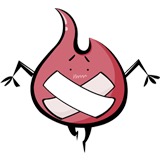求大神看下哪里的问题,我搞了两天了,都没有弄出来

Scorpio_leo
2016-04-07 10:37
<!DOCTYPE html PUBLIC "-//W3C//DTD XHTML 1.0 Transitional//EN" "http://www.w3.org/TR/xhtml1/DTD/xhtml1-transitional.dtd">
<html xmlns="http://www.w3.org/1999/xhtml">
<head>
<meta http-equiv="Content-Type" content="text/html; charset=utf-8" />
<title>无标题文档</title>
<style type="text/css">
*{
padding:0;
margin:0;
}
body{
padding:50px 0;
background-color:#FFF;
font-size:14px;
color:#555;
}
.slider .main .main-i,
.slider .main,
.slider{
width:100%;
height:400px;
position:relative;
}
/*幻灯片区域样式*/
.slider .main{
overflow:hidden;
}
/*每一个幻灯片的样式*/
.slider .main .main-i{}
.slider .main .main-i img{
width:100%;
position:absolute;
left:0;
top:0;
z-index:1;
}
.slider .main .main-i .caption{
position:absolute;
right:50%;
top:30%;
z-index:9;
}
.slider .main .main-i .caption h2{
font-size:40px;
line-height:50px;
color:#B5B5B5;
text-align:right;
}
.slider .main .main-i .caption h3{
font-size:70px;
line-height:70px;
color:#000000;
text-align:right;
font-family:'Open Sans Condensed';
}
/*控制按钮区域样式*/
.slider .ctrl {
width:100%;
height:13px;
line-height:13px;
text-align:center;
position:absolute;
left:0;
bottom:-13px;
}
.slider .ctrl .ctrl-i {
display:inline-block;
width:150px;
height:13px;
background-color:#666;
box-shadow:0 1px 1px rgba(0,0,0,.3);
position:relative;
margin-left:1px;
}
.slider .ctrl .ctrl-i img {
width:100%;
position:absolute;
left:0;
bottom:50px;
z-index:1;
opacity:0;
transition:all .2s;
}
/*hover到控制按钮*/
.slider .ctrl .ctrl-i:hover {
background-color:#f0f0f0;
}
.slider .ctrl .ctrl-i:hover img {
bottom:13px;
-webkit-box-reflect:above 0px
gradient(linear,left top,left bottom,from(transparent),color-stop(50%,transparent),to(rgba(255,255,255,.3)));
opacity:1;
}
/*active 当前展现的状态*/
.slider .ctrl .ctrl-i_active:hover,
.slider .ctrl .ctrl-i_active{
background-color:#000;
}
.slider .ctrl .ctrl-i_active:hover img{
opacity:0;
}
/*幻灯片切换的样式*/
.slider .main .main-i{
opacity:0;
position:absolute;
right:50%;
top:0;
transition:all .5s;
}
.slider .main .main-i h2{
margin-right:45px;
}
.slider .main .main-i h3{
margin-right:-45px;
}
.slider .main .main-i h2,
.slider .main .main-i h3{
transition:all .8s 1s;
}
.slider .main .main-i_active{
right:0;
opacity:1;
}
.slider .main .main-i_active h2,
.slider .main .main-i_active h3{
margin-right:0px;
}
</style>
</head>
<body>
<div class="slider">
<div class="main" id="template_main">
<div class="main-i" id="main_{{index}}">
<div class="caption">
<h2>{{h2}}</h2>
<h3>{{h3}}</h3>
</div>
<img src="../系统/{{index}}.jpg"/>
</div>
</div>
<div class="ctrl" id="template_ctrl">
<a class="ctrl-i" id="ctrl_{{index}}" href="javascript:switchSlider({{index}});"> <img src="../系统/{{index}}.jpg"/></a>
</div>
<script type="text/javascript">
//数据定义,实际生产环境中,后台给出。
var date = [
{ img: 1, h2: 'Creative', h3: 'beatufil' },
{ img: 2, h2: 'Friendly', h3: 'Devil' },
{ img: 3, h2: 'Crazy', h3: 'Friend' },
{ img: 4, h2: 'Creative', h3: 'beatufil' },
{ img: 5, h2: 'Friendly', h3: 'Devil' },
{ img: 6, h2: 'Crazy', h3: 'Friend' },
{ img: 7, h2: 'Crazy', h3: 'Friend' }
]
//通用函数。
var g = function (id) {
if (id.substr(0,1) == '.') {
return document.getElementsByClassName(id.substr(1));
}
return document.getElementById(id);
}
//添加所有的幻灯片,以及对应的按钮。
function addSliders() {
//获取模板。
var tpl_main = g('template_main').innerHTML
.replace(/^\s*/, '').replace(/\s*$/, '');
//按钮的
var tpl_ctrl = g('template_ctrl').innerHTML
.replace(/^\s*/, '').replace(/\s*$/, '');
//定义最终输出的HTML的变量。
var out_main = [];
var out_ctrl = [];
//遍历所有数据,构建最终输出的HTML。
for (i in date) {
var _html_main = tpl_main
.replace(/{{index}}/g, date[i].img)
.replace(/{{h2}}/g, date[i].h2)
.replace(/{{h3}}/g, date[i].h3);
var _html_ctrl = tpl_ctrl
.replace(/{{index}}/g, date[i].img);
out_main.push(_html_main);
out_ctrl.push(_html_ctrl);
}
//把HTML回写到对应的DOM里面
g('template_main').innerHTML = out_main.join('');
g('template_ctrl').innerHTML = out_ctrl.join('');
}
//幻灯片切换
function switchSlider(n) {
//获得要展现的幻灯片及控制按钮
var main = g('main_' + n);
var ctrl = g('ctrl_' + n);
//获得所有的幻灯片以及控制按钮
var clear_main = g('.main-i');
var clear_ctrl = g('.ctrl-i');
//清除他们的active的样式
for (i = 0; i < clear_ctrl.length; i++) {
clear_main[i].className = clear_main[i].className.replace('main-i_active', '');
clear_ctrl[i].className = clear_ctrl[i].className.replace('ctrl-i_active', '');
}
//为当前控制按钮和附加样式。
main.className += 'main-i_active';
ctrl.className += 'ctrl-i_active';
}
//定义何时处理幻灯片输出
window.onload = function () {
addSliders();
switchSlider(1);
}
</script>
</div>
</body>
</html>
4回答
-
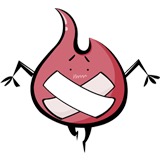
- weibo_火柴呵_0
- 2016-06-14 15:19:12
我也是这样,请问解决了吗?
-

- 稳稳1990
- 2016-05-13 17:30:15
<!DOCTYPE html>
<html>
<head>
<meta charset="UTF-8">
<title>幻灯片预览</title>
<!-- <link rel="stylesheet" href="css/index.css"> -->
<style>
*{padding: 0;margin: 0;}
body{
padding: 50px 0;
background-color: #fff;
font-size: 14px;
font-family: 'Avenir Next'
color:#555;
-webkit-font-smoothing:antialiased;
}
.slider,.slider .main,.slider .main-i{
width: 100%;
height: 600px;
position: relative;
}
/*幻灯片的样式*/
.slider .main{
overflow: hidden;
}
.slider .main-i{
opacity: 0;
position: absolute;
right: 50%;
top: 0;
transition:all .5s;
z-index: 1;
}
.slider .main-i img{
width: 100%;
/*height: 100%;*/
position: absolute;
left: 0;
top: 50%;
z-index: 1;
}
.slider .main-i .caption{
position: absolute;
right: 50%;
top: 30%;
z-index: 9;
}
.slider .main-i .caption h2{
font-size: 40px;
line-height: 50px;
color: #b5b5b5;
text-align: center;
margin-right: 45px;
transition:all .8s .5s;
}
.slider .main-i .caption h3{
font-size: 60px;
line-height: 70px;
color: #000;
text-align: center;
font-family: 'Open Sans Condensed';
margin-right: -45px;
transition:all .8s .5s;
}
/*控制按钮区域*/
.slider .ctrl{
width: 100%;
height: 13px;
line-height: 13px;
text-align: center;
position: absolute;
left: 0;
bottom: -13px;
}
.slider .ctrl .ctrl-i{
display: inline-block;
width: 150px;
height: 13px;
text-align: center;
background-color: #666;
box-shadow: 0 1px 1px rgba(0,0,0,.3);
position: relative;
margin-left: 1px;
z-index: 3;
}
.slider .ctrl .ctrl-i img{
width: 100%;
position: absolute;
left: 0;
bottom: 50px;
z-index: 1;
opacity: 0;
transition:all .2s;
}
/*hover控制按钮样式*/
.slider .ctrl .ctrl-i:hover{
background-color: #f0f0f0;
}
.slider .ctrl .ctrl-i:hover img{
opacity: 1;
bottom: 13px;
-webkit-box-reflect:below 0px -webkit-gradient(
linear,
left top,
left bottom,
from(transparent),
color-stop(50%,transparent),
to(rgba(255,255,255,.3))
);
opacity: 1;
}
/*当前展现状态的样式*/
.slider .ctrl .ctrl-i-active:hover,
.slider .ctrl .ctrl-i-active{
background-color: #000;
}
.slider .ctrl .ctrl-i-active:hover img{
opacity: 0;
}
/* 幻灯片切换的样式 */
.slider .main .main-i{
opacity: 0;
position: absolute;
right: 50%;
top: 0;
}
.slider .main .main-i h2,.slider .main .main-i h3{
opacity: 0;
transition:all 1s .8s;
}
.slider .main .main-i .caption{
margin-right: 10%;
}
#mian_bg,
.slider .main .main-i-active{
opacity: 1;
right: 0;
z-index: 2;
}
#mian_bg{
z-index: 1;
right: 0;
}
.slider .main .main-i-active h2,.slider .main .main-i-active h3{
margin-right: 0;
opacity: 1;
}
</style>
</head>
<body>
<div>
<!--0 修改view 转换为模板 关键字替换-->
<div id="template_main">
<div id="main_{{index}}">
<div>
<h2>{{h2}}</h2>
<h3>{{h3}}</h3>
</div>
<img src="imgs/{{index}}.jpg" alt="">
</div>
</div>
<div id="template_ctrl">
<a href="javascript:switchSlider({{index}});"
class="ctrl-i" id="ctrl_{{index}}">
<img src="imgs/{{index}}.jpg" alt="">
</a>
</div>
</div>
<script>
//1 数据定义 (实际开发过程中由后台做)
var data = [
{img:1,h2:'Creative',h3:'DUET'},
{img:2,h2:'Creative',h3:'DUET'},
{img:3,h2:'Creative',h3:'DUET'},
{img:4,h2:'Creative',h3:'DUET'},
{img:5,h2:'Creative',h3:'DUET'},
{img:6,h2:'Creative',h3:'DUET'},
{img:7,h2:'Creative',h3:'DUET'}
];
//2 定义通用函数
var g = function(id){
// id的第一个字符为.(实际传入的是类名)
if(id.substr(0,1) == '.'){
return document.getElementsByClassName(id.substr(1));
}
return document.getElementById(id);
}
// 3添加幻灯片的操作(所有的幻灯片及其按钮)
function addSliders(){
// 3.1 获取模板(模板template_main内所有的内容,包括空行和html)
var tpl_main = g('template_main').innerHTML
.replace(/^\s*/,'')//将开头的空格替换为空
.replace(/\s*$/,'');//将结尾的空格替换为空
var tpl_ctrl = g('template_ctrl').innerHTML
.replace(/^\s*/,'')
.replace(/\s*$/,'');
// 3.2 定义最终输入的 HTML 变量
var out_main = [];
var out_ctrl = [];
// 3.3 遍历所有数据,构建最终输入的 HTML
for (var i = 0; i < data.length; i++) {
// 幻灯片模板字符串替换
//{{index}}为data[i].img {{h2}}为data[i].h2 {{h3}}为data[i].h3
var _html_main = tpl_main.replace(/{{index}}/g,data[i].img)
.replace(/{{h2}}/g,data[i].h2)
.replace(/{{h3}}/g,data[i].h3),
_html_ctrl = tpl_ctrl.replace(/{{index}}/g,data[i].img);
//将_html_ctrl _html_main添加到模板
out_main.push(_html_main);
out_ctrl.push(_html_ctrl);
};
// 3.4把html回写到对应的DOM里面
g('template_main').innerHTML = out_main.join('');//join('')是为了输出格式好看
g('template_ctrl').innerHTML = out_ctrl.join('');
};
// 5 幻灯片切换
function switchSlider(n){
// 5.1 获得要展现的幻灯片&控制按钮 DOM 通过id
var main = g('main_'+n);
var ctrl = g('ctrl_'+n);
// 5.2删除其他幻灯片和按钮的切换样式
// 获得全部 幻灯片和按钮(通过类名)
var clear_main = g('.main-i');
var clear_ctrl = g('.ctrl-i');
for (var i = 0; i < clear_main.length; i++) {
clear_main[i].className = clear_main[i].className.replace(' main-i-active','');
};
for (var i = 0; i < clear_ctrl.length; i++) {
clear_ctrl[i].className = clear_ctrl[i].className.replace(' ctrl-i-active','');
};
// 5.3 为当前幻灯片和按钮添加样式
main.className += ' main-i-active';
ctrl.className += ' ctrl-i-active';
}
// 6 动态调整图片的margin-top 以使其垂直居中
function movePictures(){
var pictures = g('.picture');
for (var i = 0; i < pictures.length; i++) {
pictures[i].style.marginTop = -(pictures[i].clientHeight/2) +'px';
};
}
// 4 定义页面元素加载完成后处理幻灯片输出
window.onload = function(){
addSliders();
switchSlider(1);
setTimeout(function(){
movePictures();
}, 100);
}
</script>
</body>
</html>
看了下你的代码 问题很多 贴下我的代码 你看看吧 仅供参考吧 js代码最好写在</body>前面
-

- Scorpio_leo
- 2016-04-07 10:51:47

下面是这个样子
-

- Scorpio_leo
- 2016-04-07 10:42:33

情况就像这个样子。。。
JS+CSS3实现带预览图幻灯片效果
53749 学习 · 279 问题
相似问题